Spotlight no Mac
O Spotlight 
Busque por qualquer coisa. Clique em 
Dica: pressione Command + Barra de espaço para mostrar ou ocultar o campo de busca do Spotlight.
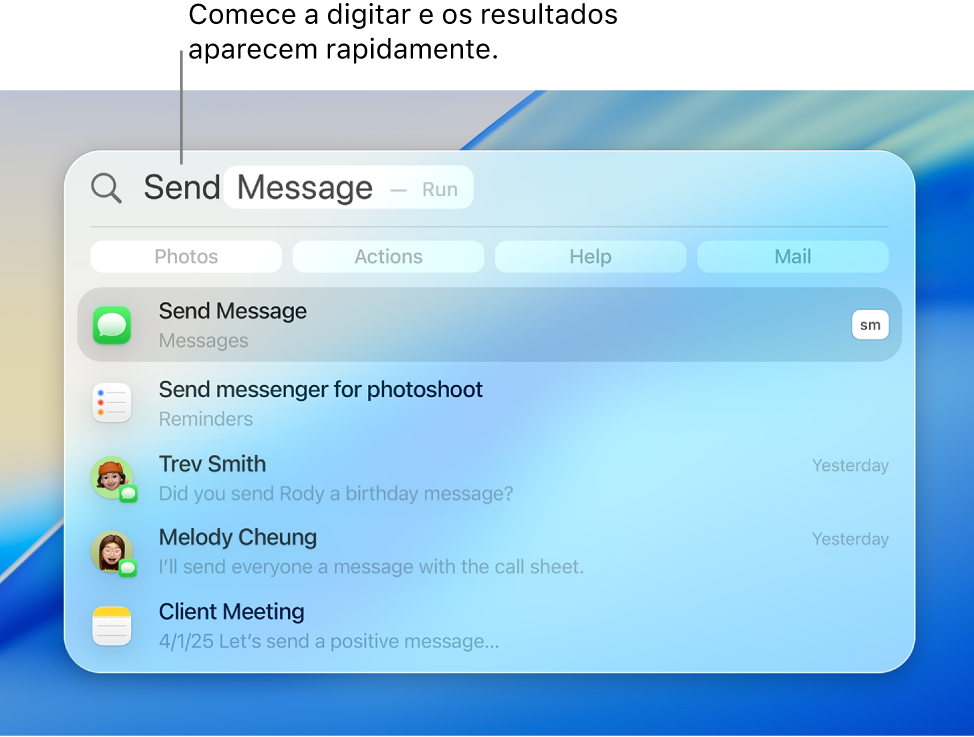
Abra um app. Insira o nome do app no Spotlight e pressione Retorno.
Realize ações rápidas. Você pode executar rapidamente certas tarefas com o Spotlight, como executar um atalho, ativar “Não Perturbe” ou definir um alarme. Abra o Spotlight e busque a ação que deseja realizar.
Converta moedas, temperatura e medidas. Insira uma moeda, como $, € ou ¥, e uma quantidade, e pressione Return para abrir a Calculadora, onde você pode escolher um valor para converter.
Restrinja sua busca. Você pode incluir ou excluir certas pastas, discos ou tipos de informação (como e‑mails ou mensagens) das buscas do Spotlight. Acesse os Ajustes do Sistema, clique em Spotlight, acesse Resultados do sistema ou Resultados de apps, e marque ou desmarque as categorias que deseja incluir ou excluir dos resultados do Spotlight.
Mais informações. Consulte Busque com o Spotlight do Mac.